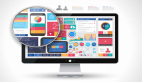Windows系统在生产、开发测试中占有比较重要位置,相关运维工作也需要管理员和使用者关注。本文阐述了Windows运维多年中遇到的一些问题和解决办法,供大家参考。
1.Windows系统出现性能问题排查及处置
在Windows系统运行过程中,由于资源紧张、应用进程占用徒增、变更或查询异常操作导致服务器出现性能问题时,我们应该怎么做,怎么处置呢?让我们来看看。
1)当监控报警CPU或内存使用率高时,需要登陆服务器通过“任务管理器”查看使用率高的进程,对进程进行重启或杀掉完成内存或cpu的释放。
这种标准操作想必管理员均可完成,但遇到了“任务管理器”无法打开该怎么做呢(任务管理器很占用资源,当资源不足时将无法打开)
我们需要通过cmd命令完成进程查看和杀进程的操作
使用tasklist命令查看当前进程,并使用taskkill结束进程
这里有个使用技巧,可以对进程进行查找和排序
tasklist |findstr xxxxx 其中xxxxx为要查找的进程名或者用户名
tasklist |sort 对进程名排序
tasklist |sort /+27 对进程号排序
tasklist |sort /+35 对内存大小排序
taskkill /im 进程名称(cmd) 结束进程
taskkill /pid [进程码] -t(结束该进程) -f(强制结束该进程和子进程)
例如:这就是对msedge.exe进程就按照内存大小进行排序
 图片
图片
2)当没有报警信息,但业务反应交易、操作慢时,我们需要登陆服务器查看以下几点:
a、检查C盘空间是否充足,当系统盘使用空间过小时,操作系统会变迟缓,如果使用空间不足应该是临时空间徒增导致
解决办法:停止导致C盘空间徒增的进程(例如解压缩、传输文件、下载等),并使用win+R,输入 %temp%, 进入tmp目录,清理掉临时文件(该目录里存放的都是临时文件,可以根据修改时间和大小进行清理)
b、通过systeminfo查看服务器信息是否有异常,例如启动时间、内存总大小,cpu信息等。之前就发现过内存条故障导致服务器变慢的性能故障。
c、检查磁盘性能,如服务器连接了外挂存储,磁盘性能可能会对业务相应时间有影响。可以通过winsat disk -drive d:(其中d:可以换成其他磁盘)命令查看磁盘读写速度等性能信息。
 图片
图片
d、检查进程和定时任务是否在运行,对应用是否有影响
查看定时任务的命令:schtasks /query查看,也可以用taskschd图形查看
2.Windows常见网络操作及问题排查
Windows网络问题是很常见的,排查工具命令也需要熟悉掌握。
1)Windows用命令配置ip
先用ipconfig查看ip配置。
netsh interface ip set address "接口名称" static 10.1.1.1 255.255.255.0
这里的"接口名称"是你的网络接口的名称,例如"本地连接"或"以太网",而10.1.1.1是你想要设置的IP地址,255.255.255.0是子网掩码。
2)查看主机名
使用hostname查看
3)查看服务器mac地址
使用getmac /v查看网卡mac地址
4)网络诊断工具
Windows有一个非常好用的网络诊断工具,Pathping,他结合了Ping和Tracert命令的功能,它可以显示数据包从源主机到目标主机所经过的路径、网络时延以及丢包率。通过定期向路径上的每个路由器发送数据包,并根据从每个跃点返回的数据包计算结果,Pathping能够显示在任何特定路由器或链接上数据包的丢失程度,从而帮助用户识别可能导致网络问题的路由器或链接。此外,Pathping还提供有关网络连接的详细信息,包括每个节点的延迟和丢包率,以及网络连接的稳定性,这对于网络故障排除和网络优化非常有帮助。
5)查看网络连接
使用netstat -n -o 可以显示活动 TCP 连接和进程 ID
 图片
图片
3.Windows系统激活过程中KMS报错及处置
G行所有生产、开发测试及办公服务器都由KMS激活服务器完成系统注册,在激活注册过程中遇到过很多报错,总结了一些处理问题及解决办法:
1)KMS激活出现0xC004F074错误
 图片
图片
解决办法:
a、检查您的系统的时间是否正常,请设置为正确系统时区、日期及时间(UTC+8北京时间)(误差不超过3分钟)。
b、您的电脑网络是否可以正常连接到KMS服务器,可以使用以下命令测试:
telnet xx.xx.xx.xx 1688来测试服务器连通性(其中xx.xx.xx.xx为kms服务器地址),如果不通,需要联系网络同事开通访问关系。
2)KMS激活出现0xC004F035错误
解决办法:
a、使用的密钥与操作系统版本不符
可以使用winver命令查看服务器版本与使用的密钥是否相符(不同的操作系统版本激活密钥是不同的,具体密钥找Windows管理员获取)
b、由于部分OEM厂商预装系统限制原因导致激活失败(大部分发生在桌面操作系统中),需要找桌面工程师解决
3)KMS激活出现0x80070005错误
出现该错误信息,表示您在使用kms脚本激活时,没有以管理员身份运行,请您以鼠标右键单击kms激活脚本,然后选择“以管理员身份运行”
4.Windows常用的命令
这些是Windows常用的命令,很有用。
1)whoami/all 查看本用户的组及权限
2)systeminfo 查询系统以及补丁信息
3)tasklist /svc 查看进程
4)taskkill /pid [进程码] -t(结束该进程) -f(强制结束该进程和子进程)
5)wmic qfe get hotfixid 查看已安装过的补丁
6)netstat -ano 查看开放的端口
7)net accounts 查看本地密码策略
8)wmic service list brief 查看进程服务
9)wmic startup list brief 查看启动程序信息
10)wmic product list brief 查看安装程序和版本信息
11)tracert IP 路由跟踪
12)route print 打印路由表
13)netsh firewall show config 查看防火墙策略
14)shutdown /s /t 时间 设置关机倒计时
15)shutdown /r 重启服务器
以上是Windows系统运维的一些知识分享,希望对大家在日后的运维中有所帮助,近年来,G行在保障Windows服务器操作系统稳定运行的同时,升级替换与国产化替代工作稳步推进,助力银行安全运营迈向更高质量新台阶,也期待有更多管理员和我们一起探讨,共同进步!